imac G5 Användarhandbok Anvisningar om installation, användning och felsökning för imac G5
|
|
|
- Karolina Dahlberg
- för 8 år sedan
- Visningar:
Transkript
1 imac G5 Användarhandbok Anvisningar om installation, användning och felsökning för imac G5
2 K Apple Computer, Inc Apple Computer, Inc. Alla rättigheter förbehålls. Den här handboken och de program som beskrivs i den är skyddade enligt lagen (1960:729) om upphovsrätt till litterära och konstnärliga verk, s.k. copyright, och all rätt förbehålls Apple Computer AB. Det innebär att varken handboken eller programmen helt eller delvis får kopieras utan skriftligt tillstånd från Apple. Apple-logotypen är ett varumärke som tillhör Apple Computer, Inc. och är registrerat i USA och andra länder. Det tecken föreställande Apples logotyp som skrivs med alternativ-a får inte användas i kommersiellt syfte utan skriftligt tillstånd av Apple. Informationen i handboken har kontrollerats för att vara korrekt. Apple ansvarar inte för tryck- eller korrekturfel. 1 Infinite Loop Cupertino, CA USA Apple, Apples logotyp, AirPort, Final Cut Pro, FireWire, ical, idvd, ilife, imac, imovie, iphoto, ipod, itunes, Mac, Mac-logotypen, Mac OS och Macintosh är varumärken som tillhör Apple Computer, Inc. och är registrerade i USA och andra länder. AirPort Express, Exposé, Finder, isight, Safari, Spotlight, SuperDrive och Tiger är varumärken som tillhör Apple Computer, Inc. AppleCare och Apple Store är servicemärken som tillhör Apple Computer, Inc. och är registrerat i USA och andra länder..mac är ett servicemärke som tillhör Apple Computer, Inc. Ordmärket och logotyperna för Bluetooth ägs av Bluetooth SIG, Inc. och Apple Computer, Inc.:s användning av dessa märken sker under licens. ENERGY STAR är ett varumärke registrerat i USA. Namn på andra produkter och företag som omnämns i den här handboken är varumärken som tillhör respektive företag. Omnämnandet av produkter från andra tillverkare än Apple sker endast i informationssyfte och bör inte betraktas som en rekommendation. Apple lämnar ingen som helst garanti för dessa produkters kvalitet, prestanda, säljbara skick eller lämplighet för visst ändamål. Tillverkad under licens från Dolby Laboratories. Dolby, Pro Logic och Dolby-symbolen är varumärken som tillhör Dolby Laboratories. Confidential Unpublished Works, Dolby Laboratories, Inc. Alla rättigheter förbehålls. Den produkt som beskrivs i denna handbok innehåller teknik som är patentskyddad i USA och som tillhör Macrovision Corporation och andra ägare. För att få använda denna patentskyddade teknik krävs tillstånd från Macrovision Corporation. Tekniken får endast användas för hemmabruk och i små, slutna sällskap om inte särskilt tillstånd inhämtats från Macrovision Corporation. Det är förbjudet att dekompilera eller dekonstruera programvaran. USA- patentnummer , , och Licens ges endast för visning i små, slutna sällskap. Samtidigt utgiven i USA och Kanada.
3 3 Innehåll Kapitel 1 5 Komma igång 8 Nästa steg 9 Stänga av datorn eller försätta den i vila Kapitel 2 11 Lär känna din imac G5 12 Framsidan 14 Baksidan 16 Om Mac OS X 17 Anpassa skrivbordet och göra andra inställningar 18 Ansluta till en skrivare 19 Spela upp en CD-skiva och ansluta hörlurar 19 Hålla programvaran uppdaterad 20 Ansluta till nätverk 20 Använda Internet 20 Föra över filer till andra datorer 21 När ett program inte svarar 21 Använda program 22 Få svar via Mac Hjälp Kapitel 3 23 Använda imac G5 24 Använda Mighty Mouse 25 Tangentbordsreglage 26 Använda IR-mottagaren och fjärrkontrollen 29 Använda den inbyggda isight-videokameran 30 Förstå trådlös nätverksanslutning via AirPort Extreme 32 Använda trådlös Bluetooth 2.0+EDR-teknik 34 Ansluta till ett Ethernetnätverk 35 Använda ljudenheter 37 Ansluta externa videoenheter (VGA, komposit och S-video) 39 Använda USB 2.0 (Universal Serial Bus) 41 Ansluta med FireWire 43 Använda optiska enheter 45 Stöldskydda imac G5 3
4 Kapitel 4 47 Installera minne 47 Installera mer minne 51 Kontrollera om datorn hittar det nya minnet Kapitel 5 53 Felsökning 54 Problem som gör att du inte kan använda datorn 55 Installera om programvaran som följde med datorn 56 Andra problem 57 Hitta datorns serienummer 58 Använda Apple Hardware Test Bilaga A 59 Teknisk information Bilaga B 61 Rengöring, förvaring och säkerhet 61 Säkerhetsanvisningar för installation och användning 62 Kontakter och portar 62 Undvika hörselskador 63 Ergonomi 64 Rengöra imac G5 64 Flytta imac G5 64 Apple och miljön Bilaga C 65 Ansluta till Internet 67 Formulär för Inställningsassistenten 69 Ställa in Internetanslutningen manuellt 69 Uppringd anslutning 72 Internetanslutningar via DSL, kabelmodem eller LAN 76 Trådlös AirPort-anslutning 79 Felsöka anslutningen 4 Innehåll
5 MENU 1 Komma igång 1 imac G5 är enkel att installera och du kommer snabbt igång med att använda den. Läs det här avsnittet om du aldrig har använt en imac G5 eller är ny som Macintosh-användare, så får du veta hur du kommer igång. Om du är en erfaren Macintosh-användare vet du säkert redan hur du startar och använder datorn. Läs igenom informationen i kapitel 2, Lär känna din imac G5, om du vill veta mer om de nya funktionerna i imac G5. Tangentbord Mighty Mouse Nätkabel Fjärrkontroll 5
6 När du vill ansluta imac G5 följer du stegen på de två följande sidorna. Steg 1: Dra nätsladden genom hålet i stativet och anslut den till nätanslutningen på datorns baksida. Steg 2: Vill du ansluta till Internet eller ett nätverk, ansluter du ena änden av en Ethernetkabel till datorn och den andra änden till ett DSL- eller kabelmodem, eller till ett nätverk. G 6 Kapitel 1 Komma igång
7 d d Steg 3: Anslut tangentbordet och musen. d Steg 4: Sätt på datorn genom att trycka på strömbrytaren ( ). Använda trådlöst tangentbord och mus Om du köpte Apple Wireless Mouse och Apple Wireless Keyboard med imac G5, läser du anvisningarna som följde med musen och tangentbordet för hur du ställer in och använder dem med datorn. Kapitel 1 Komma igång 7
8 Nästa steg När du slår på datorn för första gången startar Inställningsassistenten. Den hjälper dig att ange rätt uppgifter för Internetanslutning och e-post och ställa in en användare på datorn. Om du redan har en Mac, kan Inställningsassistenten också hjälpa dig med att automatiskt föra över filer, program och annan information från den gamla datorn till din nya imac G5. Föra över information till imac G5 Med Inställningsassistenten kan du automatiskt föra över information från en annan Mac till din nya imac G5. För att kunna föra över information måste du kontrollera det här:  Den andra datorn måste ha inbyggt FireWire och kunna använda FireWirehårddiskläge.  Den andra datorn måste ha Mac OS X 10.1 eller senare.  Du måste ha en FireWire-kabel för att kunna ansluta de två datorerna. Inställningsassistenten vägleder dig genom överföringsprocessen. Du behöver bara följa anvisningarna på skärmen. Överföring av information till din nya imac G5 påverkar inte informationen på din gamla Mac. Med hjälp av Inställningsassistent kan du överföra:  Användarkonton, inklusive inställningar och e-post  Nätverksinställningar, så att den nya datorn automatiskt får samma nätverksinställningar som den andra datorn  Mappen Program, så att de program du använde på din gamla Mac nu finns i din nya imac G5 (du kan behöva installera om några av de program du fört över)  Filer och mappar som finns på hårddisken Om du inte för över information med Inställningsassistenten när du startar imac G5 första gången, kan du göra det senare med hjälp av Flyttassistenten. Öppna programmappen, öppna Verktygsprogram och dubbelklicka på symbolen för Flyttassistent. Obs! Om du överför information senare med hjälp av Flyttassistenten, kontrollerar du först att FileVault är aktiverat på den gamla datorn. Du aktiverar FileVault genom att välja Apple (apple) > Systeminställningar, klicka på Säkerhet och sedan följa anvisningarna på skärmen. Ställa in imac G5 för Internet Om du inte fört över nätverksinställningarna kan Inställningsassistenten också hjälpa dig med att göra de inställningar som behövs för Internetanslutning. För att kunna ansluta till Internet behöver hemanvändare ett Internetabonnemang som kan vara avgiftsbelagt. Om du redan har ett Internetabonnemang läser du i bilaga C, Ansluta till Internet, på sidan 65 för anvisningar om vilken information du behöver ange. 8 Kapitel 1 Komma igång
9 Mer information Mer information finns i följande avsnitt: Om du vill veta mer om att... stänga av datorn eller försätta den i vila använda imac G5 till att utföra några vanliga åtgärder läser du... Stänga av datorn eller försätta den i vila nedan. kapitel 2, Lär känna din imac G5, på sidan 11 hitta information i hjälpen på skärmen Få svar via Mac Hjälp på sidan 22 använda en speciell funktion i imac G5 eller kapitel 3, Använda imac G5, på sidan 23 ansluta en digital enhet installera minne kapitel 4, Installera minne, på sidan 47 felsöka imac G5 om problem uppstår kapitel 5, Felsökning, på sidan 53 Stänga av datorn eller försätta den i vila När du har arbetat färdigt med imac G5 kan du antingen försätta datorn i viloläge eller stänga av den. Försätta datorn i vila Om du inte ska använda datorn på en kortare tid (mindre än några dagar) kan du försätta den i viloläge. När datorn försätts i vila släcks skärmen och en liten lampa längst ner till höger om bildskärmen pulserar med ett vitt sken. Du kan snabbt aktivera datorn utan att behöva starta om den. Det finns flera sätt att snabbt försätta datorn i viloläge: Â Välj Apple (apple) > Vila. Â Tryck på strömbrytaren på datorns baksida. Â Välj Apple (apple) > Systeminställningar, klicka på Strömsparare och ställ in vilotimern. Â Håll in knappen för uppspelning/paus på fjärrkontrollen i tre sekunder. Aktivera datorn igen genom att trycka på någon tangent på tangentbordet eller någon knapp på fjärrkontrollen. När du aktiverar datorn igen finns dina program, dokument och inställningar kvar exakt så som du lämnade dem. Stänga av imac G5 Om du inte tänker använda datorn på några dagar bör du stänga av den. Välj Apple (apple) > Stäng av. Varning: Stäng av datorn innan du flyttar den. Om du flyttar datorn medan hårddisken snurrar kan det skada hårddisken, leda till förlust av data eller göra så att datorn inte startar från hårddisken. Kapitel 1 Komma igång 9
10
11 2 Lär känna din imac G5 2 I det här kapitlet får du grundläggande information om imac G5. Läs vidare så får du en översiktlig genomgång av datorns olika delar och funktionerna i Mac OS X, liksom information om vanliga åtgärder som att anpassa skrivbordets utseende, ansluta en skrivare, spela upp en CD-skiva, använda Internet, få svar på frågor när du behöver hjälp, och mer därtill. Den allra senaste informationen Då Apple ofta gör nya versioner av eller uppdaterar systemprogramvaran kan bilderna i handboken skilja sig lätt från vad som visas på skärmen. Apples webbplats ( innehåller länkar till de senaste nyheterna från Apple, program som kan hämtas och webbkataloger med program och maskinvara. På Apples service- och assistanswebbplats finns assistans för alla Apples produkter, liksom handböcker till många Apple-produkter. Besök webbplatsen på adressen 11
12 Framsidan Inbyggd mikrofon Inbyggd isightvideokamera Statuslampa för videokamera Direktmatad optisk skivenhet Integrerad IR-mottagare Kontrollampa Ljussensor Inbyggd högtalare d Inbyggd högtalare USB-portar - C Hållare för fjärrkontroll Volymreglage Utmatningstangent Apple Keyboard Fjärrkontroll MENU Mighty Mouse 12 Kapitel 2 Lär känna din imac G5
13 - Inbyggd mikrofon Spela in ljud direkt på imac G5 eller prata med dina vänner via bredband med programmet ichat AV (följer med datorn). Inbyggd isight-videokamera Håll videokonferens med släkt, vänner och kollegor med det medföljande programmet ichat AV. Kontrollampa för videokameran En liten grön lampa lyser när videokameran spelar in och visar video. Direktmatad optisk enhet imac G5 har en SuperDrive-enhet som kan läsa CD-ROM-skivor, Photo CD-skivor, vanliga ljudskivor, DVD-skivor och DVD-filmer. SuperDrive kan också skriva musik, dokument och andra digitalfiler till CD-R- och CD-RW-skivor samt DVD+R- (dubbla lager), DVD±R- och DVD±RW-skivor. Kontrollampa Ett vitt ljus betyder att datorn är försatt i vila. När datorn är på är lampan släckt. Inbyggda högtalare Lyssna på musik, film, spel och multimedia. Hållare för fjärrkontroll Sätt fjärrkontrollen här när du inte använder den. - Volymreglage Höj eller sänk volymen från de inbyggda högtalarna och ljudutgången. C d Utmatningstangent för skivor Tryck och håll ner tangenten om du vill mata ut en CD- eller DVD-skiva. Du kan också mata ut en skiva genom att dra dess symbol till papperskorgen. Mighty Mouse Den programmerbara musen har flera knappar och en innovativ rullningskula. Klicka, tryck och rulla igenom dokument och webbsidor. Fjärrkontroll Med fjärrkontrollen och gränssnittet Front Row kan du spela musik i itunes, titta på bildspel i iphoto och se på film med mera utan att behöva sitta framför datorn. Två USB (Universal Serial Bus) 1.1-portar på Apple Keyboard Du kan ansluta två svagströms USB 1.1-enheter till imac G5 via tangentbordet, t.ex. möss, digitalkameror och styrspakar. Anslut musen till en av tangentbordets USB-portar. (Det finns också tre höghastighets-usb 2.0-portar på datorns baksida.) Ljussensor Justerar automatiskt kontrollampans styrka utifrån ljuset i omgivningen när imac G5 är i vila. Inbyggd infraröd (IR) mottagare Med fjärrkontrollen och den inbyggda IR-mottagaren blir det bekvämare att använda imac G5. Kapitel 2 Lär känna din imac G5 13
14 Baksidan Videoutgång G Ethernetport (10/100/1000Base-T), Ljudingång (linje in) Nätkontakt f optical out Hörlursuttag/ optisk ljudutgång Strömbrytare d USB 2.0-portar (3) H FireWire-portar (2) Lucka till minneskot Fäste för stöldskydd 14 Kapitel 2 Lär känna din imac G5
15 Videoutgång Med Apples VGA-bildskärmsadapter (tillval, finns att köpa via kan du ansluta en extern bildskärm eller projektor som har VGA-kontakt. Och om du köper till en Apple videoadapter (tillgänglig från kan du ansluta imac till en tv, videobandspelare eller annan enhet med S-video- eller kompositvideokontakt. G, f d H Ethernetport (10/100/1000Base-T) Anslut till ett höghastighets 10/100/1000Base-T Ethernetnätverk, anslut ett DSL- eller kabelmodem, eller anslut en annan dator och för över filer. Ethernetporten känner automatiskt av andra Ethernetenheter. Analogt ljud linje in Här ansluter du en extern linjenivåmikrofon eller andra enheter för ljudinmatning. Hörlursuttag/optisk ljudutgång Anslut hörlurar eller andra enheter för ljuduppspelning. Eller anslut imac G5 till en mottagare, ett hemmabiosystem eller andra digitalljudsenheter med en optisk ljudkabel med minikontakt. Tre USB 2.0-portar (Universal Serial Bus) Anslut skrivare, skivenheter, digitalkameror, styrspakar och mycket annat. Anslut enheter både med ursprungliga USB 1.1 och med höghastighets USB 2.0. Två FireWire 400-portar Anslut externa höghastighetsenheter, t.ex. DV-kameror och externa lagringsenheter. Minne imac G5 levereras med minst 512 MB 533 MHz PC DDR2-SDRAM-minne (Double Data Rate 2 Synchronous Dynamic Random Access Memory). Du kan lägga till mer minne, upp till totalt 2.5 GB. Vill du ha information om hur du installerar minne läser du avsnittet Installera mer minne på sidan 47. Fäste för stöldskydd Förhindra stölder genom att ansluta ett lås och kabel (kan köpas via Strömbrytare Starta datorn eller försätt den i vila. Tryck och håll ner för återställning vid felsökning. Z Strömport Anslut datorns nätsladd. AirPort Extreme-teknik (inuti) Anslut till ett trådlöst nätverk med den inbyggda AirPort Extreme-tekniken i datorn. Trådlös Bluetooth 2.0+EDR-teknik (inuti) Anslut trådlöst till Bluetooth-utrustade enheter som mobiltelefoner, handdatorer, skrivare och tangentbordet Apple Wireless Keyboard och musen Apple Wireless Mouse (tangentbordet och musen finns att köpa via Kapitel 2 Lär känna din imac G5 15
16 Om Mac OS X imac G5 levereras med Mac OS X Tiger, som innehåller Spotlight, en förbättrad sökmotor som automatiskt indexerar alla filer på datorn; Dashboard, ett gränssnitt med praktiska widgets eller miniprogram som du alltid har till hands; Exposé, som överskådligt visar eller döljer alla öppna program, samt Front Row, ett nytt gränssnitt för att titta och lyssna på musik, bilder och filmer med den fjärrkontroll som följde med imac G5. Om du vill veta mer om Mac OS X och de prisbelönade ilife-programmen som levererades med imac G5 läser du broschyren Välkommen till Tiger som följde med datorn. Du kan också öppna Mac Hjälp. Där hittar du massor av information för nya och erfarna användare, liksom för folk som bytt till Mac från PC. Om du får problem med att använda Mac OS X så tittar du i felsökningsinformationen längst bak i boken eller väljer Hjälp > Mac Hjälp från menyraden längst upp på bildskärmen. Om du vill ha information om Mac OS X-kompatibla program eller läsa mer om Mac OS X går du till webbplatsen för Mac OS X på adressen macosx. Obs! Om du vill använda Mac OS 9-program med datorn måste du installera en Mac OS 9-version som fungerar med Classic-miljön (se Installera Mac OS 9 på sidan 56). Mac OS 9 kan inte installeras som primärt system på imac G5, och du kan inte starta datorn i Mac OS Kapitel 2 Lär känna din imac G5
17 Anpassa skrivbordet och göra andra inställningar I Systeminställningar kan du snabbt anpassa utseendet på skrivbordet. Välj Apple (apple) > Systeminställningar från menyraden. Prova dig fram med olika inställningar i följande inställningspaneler: Â Skrivbord och skärmsläckare Här kan du ändra färgen och mönstret på skrivbordet, eller ändra bakgrunden till en bild eller ett foto. Du kan också välja vilken skärmsläckare som ska gå igång när datorn lämnats orörd under en viss tid. Â Dock I den här inställningspanelen ställer du in utseende, placering och beteende för Dock. Â Utseende Här kan du bland annat ändra färgen på knappar, menyer och fönster, samt markeringsfärgen. Allteftersom du känner dig mer hemma med datorn kan du börja utforska de andra alternativen i Systeminställningar. I Systeminställningar finns nästan alla inställningar du kan göra på imac G5. Om du vill veta mer väljer du Hjälp > Mac Hjälp och söker efter Systeminställningar eller efter den inställning du vill ändra. Kapitel 2 Lär känna din imac G5 17
18 Ansluta till en skrivare Följ anvisningarna som följde med skrivaren för installation av eventuell programvara och anslutning av skrivaren. Drivrutiner för de flesta skrivare finns inbyggda i Mac OS X. Många skrivare går att ansluta med en USB-kabel medan andra kräver en nätverksanslutning som Ethernet. Om du har en AirPort Express- eller AirPort Extremebasstation kan du ansluta en USB-skrivare till basstationen (istället för till datorn) och skriva ut trådlöst. När du har anslutit en USB- eller FireWire-skrivare upptäcker datorn normalt den automatiskt, och lägger till den i listan över tillgängliga skrivare. Du kan behöva känna till nätverksnamnet eller -adressen till skrivare anslutna till ett nätverk för att kunna skriva ut till dem. Så här ställer du in en skrivare: 1 Öppna Systeminställningar och klicka på symbolen Skrivare och fax. 2 Klicka på Utskrifter och sedan på knappen Lägg till (+). 3 Välj skrivare och klicka på Lägg till. 4 Med lägg till-knappen (+) och ta bort-knappen (-) kan du välja vilka skrivare som ska visas i skrivarlistan. Övervaka utskrifter När du har skickat ett dokument till en skrivare kan du övervaka utskriften, och t.ex. avbryta eller tillfälligt pausa den. Vill du övervaka en utskrift klickar du på skrivarsymbolen i Dock så öppnas utskriftsfönstret. Du kan nu se vilka utskrifter som finns i utskriftskön, och göra ändringar för dem. Om du vill ha mer information öppnar du Mac Hjälp och söker efter skriva ut. 18 Kapitel 2 Lär känna din imac G5
19 Spela upp en CD-skiva och ansluta hörlurar Om du gillar att lyssna på musik samtidigt som du sitter vid datorn kan du mata in en musik-cd-skiva i den optiska enheten. Musikspelaren itunes öppnas automatiskt. Du kan också ansluta hörlurar med minikontakt till det kombinerade hörlursuttaget/optisk ljudutgång (f) på imac G5 och lyssna på musik utan att störa andra. Lär dig mer om itunes: m Öppna itunes och välj Hjälp > itunes och Music Store Hjälp. För mer information om den optiska enheten, se Använda optiska enheter på sidan 43. Hålla programvaran uppdaterad Du kan ansluta till Internet och använda Programuppdatering, som automatiskt hämtar och installerar de senaste kostnadsfria programversionerna, drivrutinerna och andra förbättringar från Apple. När du är ansluten till Internet kontrollerar Programuppdatering direkt på Apples Internetservrar om det finns några uppdateringar för din dator. Du kan ställa in datorn så att den regelbundet kontrollerar Apples servrar och hämtar och installerar uppdateringar. Så här kontrollerar du om det finns uppdateringar: 1 Öppna Systeminställningar. 2 Klicka på symbolen Programuppdatering och följ anvisningarna på skärmen. Â Om du vill ha mer information söker du efter Programuppdatering i Mac Hjälp. Â Den senaste informationen om Mac OS X får du om du går till webbplatsen för Mac OS X på adressen Kapitel 2 Lär känna din imac G5 19
20 Ansluta till nätverk Om du vill ansluta imac G5 till ett Ethernetnätverk, kabel- eller DSL-modem, eller ett trådlöst nätverk hittar du information i avsnitten Ansluta till ett Ethernetnätverk på sidan 34 och Förstå trådlös nätverksanslutning via AirPort Extreme på sidan 30 om hur du ställer in en Ethernet- eller AirPort-anslutning. Du kan också öppna Mac Hjälp och söka efter Ethernet eller AirPort om du vill ha mer hjälp. Använda Internet Första gången du använde imac G5 hjälpte Inställningsassistent dig att ansluta till Internet. Om du behöver byta till en annan typ av anslutning, som t.ex. DSL- eller kabelmodem, Ethernetnätverk eller AirPort Extreme-nätverk, så hittar du mer information i bilaga C, Ansluta till Internet, på sidan 65. Föra över filer till andra datorer Det finns flera sätt att föra över filer och dokument till eller från datorn. Â Du kan enkelt föra över filer med hjälp av Inställningsassistenten. Mer information finns i Föra över information till imac G5 på sidan 8. Â Du kan föra över filer via Internet med hjälp av.mac eller något annat Internetkonto. Gå till och få mer information. Â Om du ansluter datorn till ett Ethernetnätverk kan du föra över filer till andra datorer på nätverket. Anslut till en annan server eller dator genom att öppna ett Finderfönster och klicka på Nätverk. Om du vet datorns namn eller nätverksadress kan du istället välja Gå > Anslut till server från menyraden i Finder. Â Du kan skapa ett litet Ethernetnätverk genom att ansluta en Ethernetkabel till din imac G5 och till Ethernetporten på en annan dator. Om du vill ha mer information öppnar du Mac Hjälp och söker efter ansluta två datorer till varandra. Â Du kan också ansluta till en annan Mac med en FireWire-kabel. Din imac G5 visas som en hårddisk på den andra datorn och sedan kan du föra över filer. Mer information om hur du kan använda FireWire för att föra över filer hittar du i avsnittet Använda FireWire-hårddiskläget på sidan 42. Â Du kan föra över filer genom att ansluta till ett trådlöst AirPort-nätverk. Läs mer i avsnittet Förstå trådlös nätverksanslutning via AirPort Extreme på sidan 30. Vill du ha mer information om hur du överför filer och dokument öppnar du Mac Hjälp och söker efter överföra filer eller den typ av anslutning du vill använda. 20 Kapitel 2 Lär känna din imac G5
21 När ett program inte svarar Ibland kan det hända att program låser sig. Med Mac OS X kan du avsluta program som inte svarar, utan att behöva starta om datorn. När du avslutar ett program som låst sig kan du fortfarande spara det du har gjort i andra program. Så här tvångsavslutar du ett program: 1 Tryck på tangenterna kommando (x)-alternativ-esc eller välj Apple (apple) > Tvångsavsluta. Dialogrutan Tvångsavsluta visas med programmet markerat. 2 Klicka på Tvångsavsluta. Programmet avslutas men övriga program förblir öppna. Om det behövs kan du tvångsavsluta Classic. Då avslutas alla Mac OS 9-program. Du kan även starta om Finder från den här dialogrutan. Om du har andra problem läser du kapitel 5, Felsökning, på sidan 53. Använda program imac G5 levereras med programpaketet ilife och andra program för att skicka e-post, surfa på Internet, chatta via webben, ordna musik och digitalbilder, skapa filmer och mycket mer. Vill du ha mer information om något av de programmen öppnar du det och går sedan till Mac Hjälp för programmet. Kapitel 2 Lär känna din imac G5 21
22 Få svar via Mac Hjälp Det finns mer information om hur du använder din Mac i Mac Hjälp. Så här öppnar du Mac Hjälp: 1 Klicka på Finder-symbolen i Dock (raden av symboler längst ner på skärmen). 2 Välj Hjälp > Mac Hjälp (klicka på Hjälp-menyn i menyraden och välj Mac Hjälp). 3 Klicka i sökfältet, skriv en fråga och tryck på returtangenten på tangentbordet. 22 Kapitel 2 Lär känna din imac G5
23 3 Använda imac G5 3 Det här kapitlet innehåller information om de många inbyggda funktionerna i imac G5, så att du kan få ut mesta möjliga av datorn. Kapitlet innehåller följande avsnitt: Â Använda Mighty Mouse på sidan 24 Â Tangentbordsreglage på sidan 25 Â Använda IR-mottagaren och fjärrkontrollen på sidan 26 Â Använda den inbyggda isight-videokameran på sidan 29 Â Förstå trådlös nätverksanslutning via AirPort Extreme på sidan 30 Â Använda trådlös Bluetooth 2.0+EDR-teknik på sidan 32 Â Ansluta till ett Ethernetnätverk på sidan 34 Â Använda ljudenheter inklusive kombinerat hörlursuttag och optisk ljudutgång på sidan 35 Â Ansluta externa videoenheter (VGA, komposit och S-video) på sidan 37 Â Använda USB 2.0 (Universal Serial Bus) på sidan 39 Â Ansluta med FireWire på sidan 41 Â Använda optiska enheter på sidan 43 Â Stöldskydda imac G5 på sidan 45 Om du vill veta vad du kan använda imac G5 till, kan du börja med att läsa det här kapitlet. Mer information hittar du i Mac Hjälp och på Apples assistanswebbplats för imac på adressen 23
24 Använda Mighty Mouse imac G5 levereras med Mighty Mouse, som har en justerbar, klickbar rullningskula med 360 graders rullning. Den har två sidoknappar med trycksensorer, samt beröringskänslig vänster- och högerknapp. Använd Mighty Mouse som en enknappsmus eller programmera den och använd rullningskulan, aktivera Exposé och öppna Dashboard. Vänster knapp Höger knapp Rullningskula/ knapp Sidoknapp Sidoknapp Programmera Mighty Mouse Du kan använda Mighty Mouse som en enknappsmus eller programmera den som en flerknappsmus i inställningspanelen Tangentbord och mus. Så här öppnar du inställningspanelen Tangentbord och mus: 1 Välj Apple (K) > Systeminställningar. 2 Klicka på Tangentbord och mus och sedan på Mus. 24 Kapitel 3 Använda imac G5
25 Du kan tilldela följande åtgärder till knapparna med hjälp av popupmenyerna på panelen Mus i inställningspanelen Tangentbord och mus:  Tilldela primära och sekundära knappar  Aktivera Exposé  Öppna Dashboard  Öppna Spotlight  Växla mellan program  Öppna program Du kan också avaktivera vertikal och horisontell rullning samt justera hastigheten för pekaracceleration, rullning och dubbelklickning. Mer information om Mighty Mouse Mer information om hur du programmerar och använder Mighty Mouse hittar du i Mac Hjälp. Välj Hjälp > Mac Hjälp och sök efter Mighty Mouse. Tangentbordsreglage Du kan snabbt ändra ljudvolymen eller mata ut en skiva med tangentkommandon. Ljudavstängningstangent Utmatningstangent Sänk volym Höj volym Du ökar bildskärmens kontrast genom att trycka på F15-tangenten på tangentbordet. Du minskar kontrasten genom att trycka på F14. Med Exposé kan du enkelt hantera fönster på skärmen. Tryck på F9-tangenten om du vill se alla öppna fönster. Om du vill se alla öppna fönster i det aktuella programmet trycker du på F10. Om du vill gömma alla öppna fönster så att skrivbordet visas trycker du på F11. Kapitel 3 Använda imac G5 25
26 Använda IR-mottagaren och fjärrkontrollen Fjärrkontrollen fungerar med hjälp av gränssnittet Front Row och den inbyggda IRmottagaren, som sitter bakom Apple(apple)-logotypen på framsidan av imac G5. Öppna Front Row med fjärrkontrollen och spela itunes-musik, titta på iphoto-bildspel och filmtrailers i QuickTime, se på en DVD-film med DVD-spelare och mycket mer tvärs över rummet. När du inte använder fjärrkontrollen kan du fästa den på högra sidan av imac G5. Varning: Hållaren för fjärrkontrollen fungerar med hjälp av en magnet, som kan radera data från hårddiskar och ipod-enheter. Håll dessa typer av enheter på avstånd från den magnetiska hållaren. Med fjärrkontrollen kan du: Â Justera volymen på en låt, spela upp, pausa eller hoppa till föregående eller nästa spår i itunes. Â Visa ett bildspel med dina fotoalbum i iphoto. Â Spela upp filmer som ligger i mappen Filmer eller titta på QuickTime-filmtrailers på Internet. Â Spela upp en DVD-skiva i den optiska enheten med DVD-spelare. 26 Kapitel 3 Använda imac G5
27 Så här använder du fjärrkontrollen: Â Tryck på menyknappen, så öppnas Front Row och du kan spela upp musik, bildspel, filmer, filmtrailers och musikvideor. Tryck på menyknappen när du vill återgå till föregående meny. Â Med knapparna volym upp (+) och ner ( ) hoppar du mellan menyalternativ och ställer in ljudvolymen. Â Med knappen för val/uppspelning/paus väljer du ett alternativ från menyn. Knappen för val/uppspelning/paus använder du också när du ska spela upp eller göra paus i en låt i itunes, ett bildspel i iphoto eller en av dina filmer. Â Med knapparna för föregående/spola bakåt och nästa/spola framåt hoppar du till nästa eller föregående spår i itunes eller snabbspolar inom ett spår (genom att hålla knappen nertryckt). Du kan också hoppa mellan kapitel i en DVD-film med de här knapparna, eller spola framåt eller bakåt i filmen genom att hålla någon av knapparna nertryckt. Höj volymen IR-fönster Föregående/spola bakåt Nästa/spola framåt MENU Sänk volymen Välj/spela upp/paus Menyknapp Batterifack Parkoppla fjärrkontrollen Fjärrkontrollen kan användas till imac G5-datorer med inbyggd IR-mottagare. Om du har flera imac-datorer eller andra enheter med inbyggda IR-enheter i ett rum (t.ex. fler än en imac i ett hemmakontor eller i en datasal) kan du parkoppla fjärrkontrollen med en viss dator eller enhet. Vid parkoppling ställs den mottagande datorn eller enheten in på att endast styras av en viss fjärrkontroll. Så här parkopplar du fjärrkontrollen med din imac: 1 Ställ dig mycket nära datorn (ca 7 till 10 cm ifrån den). 2 Rikta fjärrkontrollen mot Apple-logotypen på framsidan av imac G5. 3 Håll menyknappen och knappen för nästa/spola framåt på fjärrkontrollen nertryckta samtidigt i 5 sekunder. Kapitel 3 Använda imac G5 27
Mac mini Användarhandbok. Innehåller anvisningar om installation och felsökning för Mac mini
 Mac mini Användarhandbok Innehåller anvisningar om installation och felsökning för Mac mini K Apple Computer, Inc. 2005 Apple Computer, Inc. Alla rättigheter förbehålls. Den här handboken och de program
Mac mini Användarhandbok Innehåller anvisningar om installation och felsökning för Mac mini K Apple Computer, Inc. 2005 Apple Computer, Inc. Alla rättigheter förbehålls. Den här handboken och de program
Din manual APPLE MAC MINI ORIGINAL http://sv.yourpdfguides.com/dref/1167969
 Du kan läsa rekommendationerna i instruktionsboken, den tekniska specifikationen eller installationsanvisningarna för APPLE MAC MINI ORIGINAL. Du hittar svar på alla dina frågor i instruktionsbok (information,
Du kan läsa rekommendationerna i instruktionsboken, den tekniska specifikationen eller installationsanvisningarna för APPLE MAC MINI ORIGINAL. Du hittar svar på alla dina frågor i instruktionsbok (information,
ibook G4 Komma igång Anvisningar om installation, utbyggnad och felsökning av ibook G4
 ibook G4 Komma igång Anvisningar om installation, utbyggnad och felsökning av ibook G4 K Apple Computer, Inc. 2004 Apple Computer, Inc. Alla rättigheter förbehålls. Den här handboken och de program som
ibook G4 Komma igång Anvisningar om installation, utbyggnad och felsökning av ibook G4 K Apple Computer, Inc. 2004 Apple Computer, Inc. Alla rättigheter förbehålls. Den här handboken och de program som
MacBook Användarhandbok. Anvisningar om installation, utbyggnad och felsökning för MacBook
 MacBook Användarhandbok Anvisningar om installation, utbyggnad och felsökning för MacBook K Apple Computer, Inc 2006 Apple Computer, Inc. Alla rättigheter förbehålls. Den här handboken och de program som
MacBook Användarhandbok Anvisningar om installation, utbyggnad och felsökning för MacBook K Apple Computer, Inc 2006 Apple Computer, Inc. Alla rättigheter förbehålls. Den här handboken och de program som
Din manual APPLE POWERBOOK G4 17 INCH http://sv.yourpdfguides.com/dref/3674441
 Du kan läsa rekommendationerna i instruktionsboken, den tekniska specifikationen eller installationsanvisningarna för APPLE POWERBOOK G4 17 INCH. Du hittar svar på alla dina frågor i instruktionsbok (information,
Du kan läsa rekommendationerna i instruktionsboken, den tekniska specifikationen eller installationsanvisningarna för APPLE POWERBOOK G4 17 INCH. Du hittar svar på alla dina frågor i instruktionsbok (information,
Power Mac G5 Användarhandbok Anvisningar om installation, utbyggnad och felsökning för Power Mac G5
 Power Mac G5 Användarhandbok Anvisningar om installation, utbyggnad och felsökning för Power Mac G5 apple Apple Computer, Inc. 2004 Apple Computer, Inc. Alla rättigheter förbehålls. Den här handboken och
Power Mac G5 Användarhandbok Anvisningar om installation, utbyggnad och felsökning för Power Mac G5 apple Apple Computer, Inc. 2004 Apple Computer, Inc. Alla rättigheter förbehålls. Den här handboken och
MacBook Pro Användarhandbok. Anvisningar om installation, utbyggnad och felsökning för MacBook Pro
 MacBook Pro Användarhandbok Anvisningar om installation, utbyggnad och felsökning för MacBook Pro K Apple Computer, Inc. 2006 Apple Computer, Inc. Alla rättigheter förbehålls. Den här handboken och de
MacBook Pro Användarhandbok Anvisningar om installation, utbyggnad och felsökning för MacBook Pro K Apple Computer, Inc. 2006 Apple Computer, Inc. Alla rättigheter förbehålls. Den här handboken och de
Din manual APPLE MACBOOK PRO http://sv.yourpdfguides.com/dref/1168114
 Du kan läsa rekommendationerna i instruktionsboken, den tekniska specifikationen eller installationsanvisningarna för APPLE MACBOOK PRO. Du hittar svar på alla dina frågor i instruktionsbok (information,
Du kan läsa rekommendationerna i instruktionsboken, den tekniska specifikationen eller installationsanvisningarna för APPLE MACBOOK PRO. Du hittar svar på alla dina frågor i instruktionsbok (information,
Mac OS X 10.6 Snow Leopard Installationshandbok
 Mac OS X 10.6 Snow Leopard Installationshandbok Läs det här dokumentet innan du installerar Mac OS X. Det innehåller viktig information om att installera Mac OS X. Systemkrav Om du ska uppgradera till
Mac OS X 10.6 Snow Leopard Installationshandbok Läs det här dokumentet innan du installerar Mac OS X. Det innehåller viktig information om att installera Mac OS X. Systemkrav Om du ska uppgradera till
K Apple Computer, Inc.
 K Apple Computer, Inc. 2003 Apple Computer, Inc. Alla rättigheter förbehålls. Den här handboken och de program som beskrivs i den är skyddade enligt lagen (1960:729) om upphovsrätt till litterära och konstnärliga
K Apple Computer, Inc. 2003 Apple Computer, Inc. Alla rättigheter förbehålls. Den här handboken och de program som beskrivs i den är skyddade enligt lagen (1960:729) om upphovsrätt till litterära och konstnärliga
Välkommen till imac. Nu börjar vi. Tryck på strömbrytaren för att starta imac.
 Välkommen till imac Nu börjar vi. Tryck på strömbrytaren för att starta imac. De uppladdningsbara tillbehören Magic Mouse 2 och Magic Keyboard är redan parkopplade med datorn. Om du köpte en Magic Trackpad
Välkommen till imac Nu börjar vi. Tryck på strömbrytaren för att starta imac. De uppladdningsbara tillbehören Magic Mouse 2 och Magic Keyboard är redan parkopplade med datorn. Om du köpte en Magic Trackpad
Din manual APPLE POWER MAC G5 http://sv.yourpdfguides.com/dref/1168176
 Du kan läsa rekommendationerna i instruktionsboken, den tekniska specifikationen eller installationsanvisningarna för APPLE POWER MAC G5. Du hittar svar på alla dina frågor i instruktionsbok (information,
Du kan läsa rekommendationerna i instruktionsboken, den tekniska specifikationen eller installationsanvisningarna för APPLE POWER MAC G5. Du hittar svar på alla dina frågor i instruktionsbok (information,
Mac OS X 10.5 Leopard Installationshandbok
 Mac OS X 10.5 Leopard Installationshandbok Om du redan har Mac OS X 10.3 eller senare installerat på datorn: Du behöver bara uppgradera till Leopard. Se Uppgradera Mac OS X på sidan 1. Om du vill installera
Mac OS X 10.5 Leopard Installationshandbok Om du redan har Mac OS X 10.3 eller senare installerat på datorn: Du behöver bara uppgradera till Leopard. Se Uppgradera Mac OS X på sidan 1. Om du vill installera
INNEHÅLL DEL 3 ITUNES DEL 1 IPHOTO DEL 4 GARAGEBAND DEL 2 IWEB. 1. INTRODUKTION... 5 A. Detta är ilife...5 B. Installera ilife...6
 1. INTRODUKTION... 5 A. Detta är ilife...5 B. Installera ilife...6 DEL 3 ITUNES INNEHÅLL DEL 1 IPHOTO 2. IMPORTERA BILDER... 8 A. Importera från kamera...8 B. Importera från andra medier...12 3. ORGANISERA
1. INTRODUKTION... 5 A. Detta är ilife...5 B. Installera ilife...6 DEL 3 ITUNES INNEHÅLL DEL 1 IPHOTO 2. IMPORTERA BILDER... 8 A. Importera från kamera...8 B. Importera från andra medier...12 3. ORGANISERA
Din manual APPLE TV http://sv.yourpdfguides.com/dref/1167624
 Du kan läsa rekommendationerna i instruktionsboken, den tekniska specifikationen eller installationsanvisningarna för. Du hittar svar på alla dina frågor i instruktionsbok (information, specifikationer,
Du kan läsa rekommendationerna i instruktionsboken, den tekniska specifikationen eller installationsanvisningarna för. Du hittar svar på alla dina frågor i instruktionsbok (information, specifikationer,
ipod Övningsexempel Innehåller lektioner om att föra över musik till ipod, spela musik och lagra filer på ipod
 ipod Övningsexempel Innehåller lektioner om att föra över musik till ipod, spela musik och lagra filer på ipod apple Apple Computer, Inc. 2004 Apple Computer, Inc. Alla rättigheter förbehålls. Apple, Apples
ipod Övningsexempel Innehåller lektioner om att föra över musik till ipod, spela musik och lagra filer på ipod apple Apple Computer, Inc. 2004 Apple Computer, Inc. Alla rättigheter förbehålls. Apple, Apples
Välkommen. Du tittar på Apple TV. Den här handboken innehåller allt du behöver veta för att installera Apple TV och använda den.
 Välkommen. Du tittar på Apple TV. Den här handboken innehåller allt du behöver veta för att installera Apple TV och använda den. Innehåll Kapitel 1: Anslut. 7 Vad som ingår 8 Apple TV i översikt 10 Vad
Välkommen. Du tittar på Apple TV. Den här handboken innehåller allt du behöver veta för att installera Apple TV och använda den. Innehåll Kapitel 1: Anslut. 7 Vad som ingår 8 Apple TV i översikt 10 Vad
Välkommen till Mac OS X
 Välkommen till Mac OS X mittpunkten i din digitala livsstil Installera Mac OS X och upptäck vad du kan göra. Installation 1. Mata in CD-skivan Mac OS X Install 1. 3. Följ anvisningarna på skärmen. I det
Välkommen till Mac OS X mittpunkten i din digitala livsstil Installera Mac OS X och upptäck vad du kan göra. Installation 1. Mata in CD-skivan Mac OS X Install 1. 3. Följ anvisningarna på skärmen. I det
Boot Camp Installationshandbok
 Boot Camp Installationshandbok Innehåll 3 Introduktion 4 Installationsöversikt 4 Steg 1: Leta efter uppdateringar 4 Steg 2: Förbered din Mac för Windows 4 Steg 3: Installera Windows på din Mac 4 Steg 4:
Boot Camp Installationshandbok Innehåll 3 Introduktion 4 Installationsöversikt 4 Steg 1: Leta efter uppdateringar 4 Steg 2: Förbered din Mac för Windows 4 Steg 3: Installera Windows på din Mac 4 Steg 4:
Gratulerar, du och din Mac mini är som gjorda för varandra.
 Gratulerar, du och din Mac mini är som gjorda för varandra. Välkommen till Mac mini. www.apple.com/se/macmini Snabb I/O med Thunderbolt Anslut tillbehör med höga prestanda och bildskärmar. Hjälpcenter
Gratulerar, du och din Mac mini är som gjorda för varandra. Välkommen till Mac mini. www.apple.com/se/macmini Snabb I/O med Thunderbolt Anslut tillbehör med höga prestanda och bildskärmar. Hjälpcenter
Systemenhet. Delarna i en dator
 Delarna i en dator En dator är ett system med delar som fungerar tillsammans. De fysiska delarna, som du kan se och röra vid, kallas maskinvara. (Programvara avser de instruktioner, eller program, som
Delarna i en dator En dator är ett system med delar som fungerar tillsammans. De fysiska delarna, som du kan se och röra vid, kallas maskinvara. (Programvara avser de instruktioner, eller program, som
Gratulerar, du och din imac är som gjorda för varandra.
 Gratulerar, du och din imac är som gjorda för varandra. Säg hej till imac. www.apple.com/se/imac Inbyggd isight-kamera och ichat Videochatta med familj och vänner över hela världen. Mac Hjälp isight Finder
Gratulerar, du och din imac är som gjorda för varandra. Säg hej till imac. www.apple.com/se/imac Inbyggd isight-kamera och ichat Videochatta med familj och vänner över hela världen. Mac Hjälp isight Finder
Välkommen till Panther Här får du veta vad du kan göra med Mac OS X och Mac OS X-programmen.
 Välkommen till Panther Här får du veta vad du kan göra med Mac OS X och Mac OS X-programmen. apple Apple Computer, Inc. 2004 Apple Computer, Inc. Alla rättigheter förbehålls. Apples logotyp är ett varumärke
Välkommen till Panther Här får du veta vad du kan göra med Mac OS X och Mac OS X-programmen. apple Apple Computer, Inc. 2004 Apple Computer, Inc. Alla rättigheter förbehålls. Apples logotyp är ett varumärke
ipod shuffle Användarhandbok
 ipod shuffle Användarhandbok Innehåll 5 Kapitel 1: Om ipod shuffle 6 Nyheter i ipod shuffle 7 Kapitel 2: Grundläggande om ipod shuffle 7 ipod shuffle i överblick 8 Använda reglagen på ipod shuffle Controls
ipod shuffle Användarhandbok Innehåll 5 Kapitel 1: Om ipod shuffle 6 Nyheter i ipod shuffle 7 Kapitel 2: Grundläggande om ipod shuffle 7 ipod shuffle i överblick 8 Använda reglagen på ipod shuffle Controls
Svenska. Minne. AppleCare. Installera eller byta ut minne
 Svenska Installera eller byta ut minne Minne AppleCare Följ de här anvisningarna noga. Om du inte gör det kan det leda till att utrustningen skadas och att garantin upphör att gälla. Anm: Anvisningar finns
Svenska Installera eller byta ut minne Minne AppleCare Följ de här anvisningarna noga. Om du inte gör det kan det leda till att utrustningen skadas och att garantin upphör att gälla. Anm: Anvisningar finns
PowerBook G4 17 tum Komma igång Anvisningar om installation, utbyggnad och felsökning för PowerBook G4
 PowerBook G4 17 tum Komma igång Anvisningar om installation, utbyggnad och felsökning för PowerBook G4 K Apple Computer, Inc. 2004 Apple Computer, Inc. Alla rättigheter förbehålls. Den här handboken och
PowerBook G4 17 tum Komma igång Anvisningar om installation, utbyggnad och felsökning för PowerBook G4 K Apple Computer, Inc. 2004 Apple Computer, Inc. Alla rättigheter förbehålls. Den här handboken och
Boot Camp Installationshandbok
 Boot Camp Installationshandbok Innehåll 3 Introduktion 4 Det här behöver du 5 Installationsöversikt 5 Steg 1: Leta efter uppdateringar 5 Steg 2: Förbered din Mac för Windows 5 Steg 3: Installera Windows
Boot Camp Installationshandbok Innehåll 3 Introduktion 4 Det här behöver du 5 Installationsöversikt 5 Steg 1: Leta efter uppdateringar 5 Steg 2: Förbered din Mac för Windows 5 Steg 3: Installera Windows
Boot Camp Installationshandbok
 Boot Camp Installationshandbok Innehåll 3 Introduktion 3 Det här behöver du 4 Installationsöversikt 4 Steg 1: Leta efter uppdateringar 4 Steg 2: Förbered din Mac för Windows 4 Steg 3: Installera Windows
Boot Camp Installationshandbok Innehåll 3 Introduktion 3 Det här behöver du 4 Installationsöversikt 4 Steg 1: Leta efter uppdateringar 4 Steg 2: Förbered din Mac för Windows 4 Steg 3: Installera Windows
Din manual APPLE POWERBOOK G4 17-INCH
 Du kan läsa rekommendationerna i instruktionsboken, den tekniska specifikationen eller installationsanvisningarna för APPLE POWERBOOK G4 17-INCH. Du hittar svar på alla dina frågor i instruktionsbok (information,
Du kan läsa rekommendationerna i instruktionsboken, den tekniska specifikationen eller installationsanvisningarna för APPLE POWERBOOK G4 17-INCH. Du hittar svar på alla dina frågor i instruktionsbok (information,
Välkommen. Du tittar på Apple TV. Den här handboken innehåller allt du behöver veta för att installera Apple TV och använda den.
 Välkommen. Du tittar på Apple TV. Den här handboken innehåller allt du behöver veta för att installera Apple TV och använda den. Innehåll Kapitel 1: Anslut. 7 Vad som ingår 8 Apple TV i översikt 10 Det
Välkommen. Du tittar på Apple TV. Den här handboken innehåller allt du behöver veta för att installera Apple TV och använda den. Innehåll Kapitel 1: Anslut. 7 Vad som ingår 8 Apple TV i översikt 10 Det
Boot Camp Installationshandbok
 Boot Camp Installationshandbok Innehåll 3 Introduktion 3 Det här behöver du 4 Installationsöversikt 4 Steg 1: Leta efter uppdateringar 4 Steg 2: Förbered din Mac för Windows 4 Steg 3: Installera Windows
Boot Camp Installationshandbok Innehåll 3 Introduktion 3 Det här behöver du 4 Installationsöversikt 4 Steg 1: Leta efter uppdateringar 4 Steg 2: Förbered din Mac för Windows 4 Steg 3: Installera Windows
INNEHÅLL DEL 2 ARBETA MED DATORER DEL 1 GRUNDFUNKTIONER
 . INTRODUKTION... A. Mac-datorer... B. ipad...7 C. iphone...7 D. ipod...7 E. Bildskärmar...8 F. Mus...9 G. Styrplatta...0 H. Tangentbord... I. Lagringsenheter... J. Datorkomponenter... K. Portar och kontakter...
. INTRODUKTION... A. Mac-datorer... B. ipad...7 C. iphone...7 D. ipod...7 E. Bildskärmar...8 F. Mus...9 G. Styrplatta...0 H. Tangentbord... I. Lagringsenheter... J. Datorkomponenter... K. Portar och kontakter...
Blackwire C310-M/ C320-M
 Blackwire C310-M/ C320-M USB Corded Headset User Guide Contents Välkommen 3 Systemkrav 3 Vill du ha mer hjälp? 3 Det här finns i förpackningen 4 Grundläggande fakta om headsetet 5 Sätta på dig headsetet
Blackwire C310-M/ C320-M USB Corded Headset User Guide Contents Välkommen 3 Systemkrav 3 Vill du ha mer hjälp? 3 Det här finns i förpackningen 4 Grundläggande fakta om headsetet 5 Sätta på dig headsetet
InterVideo Home Theater Snabbstartguide Välkommen till InterVideo Home Theater!
 InterVideo Home Theater Snabbstartguide Välkommen till InterVideo Home Theater! InterVideo Home Theater är en komplett digital underhållningslösning som du kan använda för att titta på TV, spela in från
InterVideo Home Theater Snabbstartguide Välkommen till InterVideo Home Theater! InterVideo Home Theater är en komplett digital underhållningslösning som du kan använda för att titta på TV, spela in från
Välkommen. Du tittar på Apple TV. Den här guiden innehåller allt du behöver veta för att komma igång.
 Välkommen. Du tittar på Apple TV. Den här guiden innehåller allt du behöver veta för att komma igång. Innehåll. 1. Anslut 7 Vad som ingår 8 Vad du behöver 10 Apple TV i översikt 12 Installera Apple TV
Välkommen. Du tittar på Apple TV. Den här guiden innehåller allt du behöver veta för att komma igång. Innehåll. 1. Anslut 7 Vad som ingår 8 Vad du behöver 10 Apple TV i översikt 12 Installera Apple TV
Kom igång med. Windows 8. www.datautb.se DATAUTB MORIN AB
 Kom igång med Windows 8 www.datautb.se DATAUTB MORIN AB Innehållsförteckning Grunderna i Windows.... 1 Miljön i Windows 8... 2 Startskärmen... 2 Zooma... 2 Snabbknappar... 3 Sök... 4 Dela... 4 Start...
Kom igång med Windows 8 www.datautb.se DATAUTB MORIN AB Innehållsförteckning Grunderna i Windows.... 1 Miljön i Windows 8... 2 Startskärmen... 2 Zooma... 2 Snabbknappar... 3 Sök... 4 Dela... 4 Start...
HP:s dockningsstation Referenshandbok
 HP:s dockningsstation Referenshandbok Copyright 2008 Hewlett-Packard Development Company, L.P. Microsoft är ett registrerat varumärke tillhörande Microsoft Corporation. Informationen i detta dokument kan
HP:s dockningsstation Referenshandbok Copyright 2008 Hewlett-Packard Development Company, L.P. Microsoft är ett registrerat varumärke tillhörande Microsoft Corporation. Informationen i detta dokument kan
LÄR DIG ANVÄNDA DIN MAC. från grunden! Nu med Mac OS X Leopard! Harry Peronius
 Harry Peronius LÄR DIG ANVÄNDA Nu med Mac OS X Leopard! DIN MAC från grunden! Del 1 GRUNDFUNKTIONER 4. Finder... 6 5. Dock... 34 6. Hjälp... 36 7. Mappar och filer... 38 8. Time Machine... 4 9. Systeminställningar...
Harry Peronius LÄR DIG ANVÄNDA Nu med Mac OS X Leopard! DIN MAC från grunden! Del 1 GRUNDFUNKTIONER 4. Finder... 6 5. Dock... 34 6. Hjälp... 36 7. Mappar och filer... 38 8. Time Machine... 4 9. Systeminställningar...
Del 1 BLI BEKANT MED DATORN
 Pekka Malmirae Del BLI BEKANT MED DATORN. Var används informationsteknologin?... 6 2. Hur fungerar en dator?... 7 3. Utrustning... 8 4. Program... 0 5. Köpa dator... 6. Starta datorn... 2 7. Hantera program...
Pekka Malmirae Del BLI BEKANT MED DATORN. Var används informationsteknologin?... 6 2. Hur fungerar en dator?... 7 3. Utrustning... 8 4. Program... 0 5. Köpa dator... 6. Starta datorn... 2 7. Hantera program...
Mac Pro Användarhandbok. Anvisningar om installation, utbyggnad och felsökning för Mac Pro
 Mac Pro Användarhandbok Anvisningar om installation, utbyggnad och felsökning för Mac Pro apple Apple Inc. 2007 Apple Inc. Alla rättigheter förbehålls. Den här handboken och de program som beskrivs i den
Mac Pro Användarhandbok Anvisningar om installation, utbyggnad och felsökning för Mac Pro apple Apple Inc. 2007 Apple Inc. Alla rättigheter förbehålls. Den här handboken och de program som beskrivs i den
Referenshandbok Expansionsenhet för HP Notebook-dator
 Referenshandbok Expansionsenhet för HP Notebook-dator Dokumentartikelnummer: 336449-101 Augusti 2003 I det här dokumentet finns instruktioner för hur du använder expansionsenheten för HP Notebook-datorn
Referenshandbok Expansionsenhet för HP Notebook-dator Dokumentartikelnummer: 336449-101 Augusti 2003 I det här dokumentet finns instruktioner för hur du använder expansionsenheten för HP Notebook-datorn
Nokia Lifeblog 2.5 Nokia N76-1
 Nokia Lifeblog 2.5 Nokia N76-1 2007 Nokia. Alla rättigheter förbehållna. Nokia, Nokia Connecting People, Nseries och N76 är registrerade varumärken som tillhör Nokia Corporation. Andra produkt- och företagsnamn
Nokia Lifeblog 2.5 Nokia N76-1 2007 Nokia. Alla rättigheter förbehållna. Nokia, Nokia Connecting People, Nseries och N76 är registrerade varumärken som tillhör Nokia Corporation. Andra produkt- och företagsnamn
2007 Nokia. Alla rättigheter förbehållna. Nokia, Nokia Connecting People, Nseries och N77 är varukännetecken eller registrerade varumärken som
 Nokia Lifeblog 2.5 2007 Nokia. Alla rättigheter förbehållna. Nokia, Nokia Connecting People, Nseries och N77 är varukännetecken eller registrerade varumärken som tillhör Nokia Corporation. Andra produkt-
Nokia Lifeblog 2.5 2007 Nokia. Alla rättigheter förbehållna. Nokia, Nokia Connecting People, Nseries och N77 är varukännetecken eller registrerade varumärken som tillhör Nokia Corporation. Andra produkt-
quick guide RSE Volvo förbehåller sig rätten att göra ändringar utan föregående meddelande. Tillval är markerade med en asterisk (*).
 web edition quick guide RSE REAR SEAT ENTERTAINMENT SYSTEM DUAL SCREEN Din bil är utrustad med en exklusiv multimediaanläggning. Rear Seat Entertainment-systemet utökar bilens ordinarie ljudanläggning
web edition quick guide RSE REAR SEAT ENTERTAINMENT SYSTEM DUAL SCREEN Din bil är utrustad med en exklusiv multimediaanläggning. Rear Seat Entertainment-systemet utökar bilens ordinarie ljudanläggning
ATA-hårddisk. Följ dessa anvisningar noggrant. Om du inte gör det kan det skada utrustningen och påverka garantin.
 PåSvenska Anvisningar för byte ATA-hårddisk AppleCare Följ dessa anvisningar noggrant. Om du inte gör det kan det skada utrustningen och påverka garantin. Anm: Anvisningar finns på adressen http://www.apple.com/support/doityourself/.
PåSvenska Anvisningar för byte ATA-hårddisk AppleCare Följ dessa anvisningar noggrant. Om du inte gör det kan det skada utrustningen och påverka garantin. Anm: Anvisningar finns på adressen http://www.apple.com/support/doityourself/.
NeoTV 350 Media Player NTV350
 NeoTV 350 Media Player NTV350 2011 NETGEAR, Inc. Med ensamrätt. Ingen del av denna publikation får reproduceras, överföras, transkriberas, lagras i ett sökbart lagringssystem eller översättas till något
NeoTV 350 Media Player NTV350 2011 NETGEAR, Inc. Med ensamrätt. Ingen del av denna publikation får reproduceras, överföras, transkriberas, lagras i ett sökbart lagringssystem eller översättas till något
Digital Video. Användarhandledning
 Digital Video Användarhandledning Sw 2 Innehållsförteckning Komma igång Lär känna din Digital Video... 3 Så här använder du panelen... 4 Strömförsörjning... 5 Lägen... 6 Lägesknappen... 9 Filmläge Filmning...
Digital Video Användarhandledning Sw 2 Innehållsförteckning Komma igång Lär känna din Digital Video... 3 Så här använder du panelen... 4 Strömförsörjning... 5 Lägen... 6 Lägesknappen... 9 Filmläge Filmning...
Handbok för Power Mac G4. Anvisningar om installation och utbyggnad av Power Mac G4 och Macintosh Server G4
 apple Handbok för Power Mac G4 Anvisningar om installation och utbyggnad av Power Mac G4 och Macintosh Server G4 K Apple Computer, Inc. 2000 Apple Computer, Inc. Alla rättigheter förbehålls. Den här handboken
apple Handbok för Power Mac G4 Anvisningar om installation och utbyggnad av Power Mac G4 och Macintosh Server G4 K Apple Computer, Inc. 2000 Apple Computer, Inc. Alla rättigheter förbehålls. Den här handboken
Blackwire C310/C320. Sladdanslutet USB-headset. Användarhandbok
 Blackwire C310/C320 Sladdanslutet USB-headset Användarhandbok Innehåll Välkommen 3 Systemkrav 3 Vill du ha mer hjälp? 3 Det här finns i förpackningen 4 Grundläggande fakta om headsetet 5 Sätta på dig headsetet
Blackwire C310/C320 Sladdanslutet USB-headset Användarhandbok Innehåll Välkommen 3 Systemkrav 3 Vill du ha mer hjälp? 3 Det här finns i förpackningen 4 Grundläggande fakta om headsetet 5 Sätta på dig headsetet
Gratulerar, du och din imac är som gjorda för varandra.
 Gratulerar, du och din imac är som gjorda för varandra. Säg hej till imac. www.apple.com/se/imac Inbyggd isight-kamera och ichat Videochatta med familj och vänner över hela världen. Mac Hjälp isight Finder
Gratulerar, du och din imac är som gjorda för varandra. Säg hej till imac. www.apple.com/se/imac Inbyggd isight-kamera och ichat Videochatta med familj och vänner över hela världen. Mac Hjälp isight Finder
Handbok för Nero ImageDrive
 Handbok för Nero ImageDrive Nero AG Information om upphovsrätt och varumärken Användarhandboken till Nero ImageDrive och dess innehåll skyddas av upphovsrätt och tillhör Nero AG. Med ensamrätt. Den här
Handbok för Nero ImageDrive Nero AG Information om upphovsrätt och varumärken Användarhandboken till Nero ImageDrive och dess innehåll skyddas av upphovsrätt och tillhör Nero AG. Med ensamrätt. Den här
Installera Power Mac G4. Anvisningar om installation och utbyggnad av Power Mac G4-datorer.
 apple Installera Power Mac G4 Anvisningar om installation och utbyggnad av Power Mac G4-datorer. K Apple Computer, Inc. 2002 Apple Computer, Inc. Alla rättigheter förbehålls. Den här handboken och de program
apple Installera Power Mac G4 Anvisningar om installation och utbyggnad av Power Mac G4-datorer. K Apple Computer, Inc. 2002 Apple Computer, Inc. Alla rättigheter förbehålls. Den här handboken och de program
Blackwire 725-M. USB-sladdheadset. Användarhandbok
 Blackwire 725-M USB-sladdheadset Användarhandbok TM Innehåll Välkommen 3 Systemkrav 3 Vill du ha mer hjälp? 3 Det här finns i förpackningen 4 Grunderna 5 Sätta på dig headsetet 6 Anpassa headsetet 6 Daglig
Blackwire 725-M USB-sladdheadset Användarhandbok TM Innehåll Välkommen 3 Systemkrav 3 Vill du ha mer hjälp? 3 Det här finns i förpackningen 4 Grunderna 5 Sätta på dig headsetet 6 Anpassa headsetet 6 Daglig
Plantronics DA80 ljudprocessor. Användarhandbok
 Plantronics DA80 ljudprocessor Användarhandbok Innehåll Välkommen 3 Ström 4 Programvaran Plantronics Spokes 5 Installera Plantronics Hub 5 Starta Hub 5 Hub-flikar 5 Använda headsetet 6 Besvara, avsluta
Plantronics DA80 ljudprocessor Användarhandbok Innehåll Välkommen 3 Ström 4 Programvaran Plantronics Spokes 5 Installera Plantronics Hub 5 Starta Hub 5 Hub-flikar 5 Använda headsetet 6 Besvara, avsluta
Lathund Milestone 112
 Iris Hjälpmedel AB Innehållsförteckning Knappbeskrivning 3 Bild och knappbeskrivning. 3 Ovansidan 3 Övre kortsidan 3 Nederkant 4 Allmänt 4 Ladda batteriet 4 Knapplås på/av 4 Väcka/Slå på fickminnet 4 Höj
Iris Hjälpmedel AB Innehållsförteckning Knappbeskrivning 3 Bild och knappbeskrivning. 3 Ovansidan 3 Övre kortsidan 3 Nederkant 4 Allmänt 4 Ladda batteriet 4 Knapplås på/av 4 Väcka/Slå på fickminnet 4 Höj
Komma igång med Klassrum. En lärarhandledning om appen Klassrum för Mac
 Komma igång med Klassrum En lärarhandledning om appen Klassrum för Mac Presentation av Klassrum för Mac Klassrum är en mångsidig app för ipad och Mac som hjälper dig att vägleda eleverna i lärandet, dela
Komma igång med Klassrum En lärarhandledning om appen Klassrum för Mac Presentation av Klassrum för Mac Klassrum är en mångsidig app för ipad och Mac som hjälper dig att vägleda eleverna i lärandet, dela
Komma igång med PSS (Personal Sound System)
 QSG_swe 29/12/04 15:14 Page 43 Komma igång med PSS (Personal Sound System) Ta dig tid att läsa det här innan du använder ditt PSS. Vi hoppas att du kommer ha mycket nöje med din personligt ljudsystem (pss).
QSG_swe 29/12/04 15:14 Page 43 Komma igång med PSS (Personal Sound System) Ta dig tid att läsa det här innan du använder ditt PSS. Vi hoppas att du kommer ha mycket nöje med din personligt ljudsystem (pss).
Din manual HP PAVILION 700 http://sv.yourpdfguides.com/dref/854808
 Du kan läsa rekommendationerna i instruktionsboken, den tekniska specifikationen eller installationsanvisningarna för HP PAVILION 700. Du hittar svar på alla dina frågor i instruktionsbok (information,
Du kan läsa rekommendationerna i instruktionsboken, den tekniska specifikationen eller installationsanvisningarna för HP PAVILION 700. Du hittar svar på alla dina frågor i instruktionsbok (information,
Manual för videoredigering
 imovie- Manual för videoredigering Författad av Anna Sabelström i samarbete med Film Stockholm och Ungdomsstyrelsen Får fritt användas och kopieras inom Stockholms län vid angivande av källan. Film Stockholm,
imovie- Manual för videoredigering Författad av Anna Sabelström i samarbete med Film Stockholm och Ungdomsstyrelsen Får fritt användas och kopieras inom Stockholms län vid angivande av källan. Film Stockholm,
Manual Milestone 112 och Milestone 112 Color
 Manual Milestone 112 och Milestone 112 Color Iris Hjälpmedel AB Ver: 1.09 Innehållsförteckning Manual Milestone 112 och 112 Color Knappbeskrivning 3 Bild och knappbeskrivning. 3 Ovansidan 3 Övre kortsidan
Manual Milestone 112 och Milestone 112 Color Iris Hjälpmedel AB Ver: 1.09 Innehållsförteckning Manual Milestone 112 och 112 Color Knappbeskrivning 3 Bild och knappbeskrivning. 3 Ovansidan 3 Övre kortsidan
Optisk enhet. Följ dessa anvisningar noggrant. Om du inte gör det kan det skada utrustningen och påverka garantin.
 PåSvenska Anvisningar för byte Optisk enhet AppleCare Följ dessa anvisningar noggrant. Om du inte gör det kan det skada utrustningen och påverka garantin. Anm: Anvisningar finns på adressen http://www.apple.com/support/doityourself/.
PåSvenska Anvisningar för byte Optisk enhet AppleCare Följ dessa anvisningar noggrant. Om du inte gör det kan det skada utrustningen och påverka garantin. Anm: Anvisningar finns på adressen http://www.apple.com/support/doityourself/.
Support. Tack för att du väljer NETGEAR:s produkter.
 Komma igång Support Tack för att du väljer NETGEAR:s produkter. När enheten har installerats letar du upp serienumret på etiketten på produkten och använder det till att registrera produkten på https://my.netgear.com.
Komma igång Support Tack för att du väljer NETGEAR:s produkter. När enheten har installerats letar du upp serienumret på etiketten på produkten och använder det till att registrera produkten på https://my.netgear.com.
Grundläggande datorkunskap
 Grundläggande datorkunskap Vissa nybörjare känner sig väldigt osäkra Man kan förstora texten på skärmen genom att trycka på Ctrl + SeniorNet Lidingö 2014-11-10 Mamma får en gammal dator av sin son men
Grundläggande datorkunskap Vissa nybörjare känner sig väldigt osäkra Man kan förstora texten på skärmen genom att trycka på Ctrl + SeniorNet Lidingö 2014-11-10 Mamma får en gammal dator av sin son men
Mac OS X Snow Leopard. Harry Peronius LÄR DIG ANVÄNDA DIN MAC. från grunden!
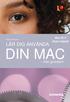 Harry Peronius LÄR DIG ANVÄNDA Mac OS X Snow Leopard DIN MAC från grunden! 1. INTRODUKTION... 5 A. Mac-datorer...5 B. Bildskärmar...7 C. Mus...8 D. Tangentbord...9 E. Cd och dvd...10 F. Datorkomponenter...1
Harry Peronius LÄR DIG ANVÄNDA Mac OS X Snow Leopard DIN MAC från grunden! 1. INTRODUKTION... 5 A. Mac-datorer...5 B. Bildskärmar...7 C. Mus...8 D. Tangentbord...9 E. Cd och dvd...10 F. Datorkomponenter...1
Din manual APPLE POWER MAC G4 http://sv.yourpdfguides.com/dref/3677818
 Du kan läsa rekommendationerna i instruktionsboken, den tekniska specifikationen eller installationsanvisningarna för APPLE POWER MAC G4. Du hittar svar på alla dina frågor i instruktionsbok (information,
Du kan läsa rekommendationerna i instruktionsboken, den tekniska specifikationen eller installationsanvisningarna för APPLE POWER MAC G4. Du hittar svar på alla dina frågor i instruktionsbok (information,
Prestige 660H 3Play modem. Snabbinstallation Version 1.0. BOK_P660H_3play_modem.indd :19:14
 Prestige 660H 3Play modem Snabbinstallation Version 1.0 BOK_P660H_3play_modem.indd 1 2004-10-13 15:19:14 1 Det här dokumentet hjälper dig att installera och använda din Prestige 660H 3Play modem. Observera
Prestige 660H 3Play modem Snabbinstallation Version 1.0 BOK_P660H_3play_modem.indd 1 2004-10-13 15:19:14 1 Det här dokumentet hjälper dig att installera och använda din Prestige 660H 3Play modem. Observera
Komma igång NSZ-GS7. Network Media Player. Rätt till ändringar förbehålles.
 Komma igång SE Network Media Player NSZ-GS7 Rätt till ändringar förbehålles. Komma igång: ON/STANDBY Slår på eller stänger av spelaren. Styr anslutna enheter med en enda fjärrkontroll: För att du ska kunna
Komma igång SE Network Media Player NSZ-GS7 Rätt till ändringar förbehålles. Komma igång: ON/STANDBY Slår på eller stänger av spelaren. Styr anslutna enheter med en enda fjärrkontroll: För att du ska kunna
Svensk version. Inledning. Lådans innehåll. IP004 Sweex Wireless Internet Phone
 IP004 Sweex Wireless Internet Phone Inledning Först och främst tackar vi dig till ditt köp av Sweex Wireless Internet Phone. Med denna internettelefon kan du snabbt och lätt kommunicera via röstsamtal
IP004 Sweex Wireless Internet Phone Inledning Först och främst tackar vi dig till ditt köp av Sweex Wireless Internet Phone. Med denna internettelefon kan du snabbt och lätt kommunicera via röstsamtal
LASERJET ENTERPRISE M4555 MFP-SERIEN. Installationsguide för programvara
 LASERJET ENTERPRISE M4555 MFP-SERIEN Installationsguide för programvara HP LaserJet Enterprise M4555 MFP Series Installationsguide för programvara Upphovsrätt och licens 2011 Hewlett-Packard Development
LASERJET ENTERPRISE M4555 MFP-SERIEN Installationsguide för programvara HP LaserJet Enterprise M4555 MFP Series Installationsguide för programvara Upphovsrätt och licens 2011 Hewlett-Packard Development
Gratulerar, du och din imac är som gjorda för varandra.
 Gratulerar, du och din imac är som gjorda för varandra. Välkommen till imac. www.apple.com/se/imac Inbyggd FaceTime-HD-kamera Ring videosamtal till en ny ipad, iphone, ipod touch eller Mac. Hjälpcenter
Gratulerar, du och din imac är som gjorda för varandra. Välkommen till imac. www.apple.com/se/imac Inbyggd FaceTime-HD-kamera Ring videosamtal till en ny ipad, iphone, ipod touch eller Mac. Hjälpcenter
SNABBGUIDE FÖR. Installation av Nokia Connectivity Cable Drivers
 SNABBGUIDE FÖR Installation av Nokia Connectivity Cable Drivers Innehåll 1. Inledning...1 2. Krav...1 3. Installera Nokia Connectivity Cable Drivers...2 3.1 Innan du installerar...2 3.2 Installera NOKIA
SNABBGUIDE FÖR Installation av Nokia Connectivity Cable Drivers Innehåll 1. Inledning...1 2. Krav...1 3. Installera Nokia Connectivity Cable Drivers...2 3.1 Innan du installerar...2 3.2 Installera NOKIA
Prestige 660M. Snabbinstallation. Version 1.0
 Prestige 660M Snabbinstallation Version 1.0 1 Det här dokumentet hjälper dig att installera och använda din Prestige 660M. Observera att denna installationsguide endast beskriver installation av modemet
Prestige 660M Snabbinstallation Version 1.0 1 Det här dokumentet hjälper dig att installera och använda din Prestige 660M. Observera att denna installationsguide endast beskriver installation av modemet
BE2021 BELLMAN & SYMFON AB SVENSKA
 BE2021 BELLMAN & SYMFON AB SVENSKA BE2021 Maxi Pro 13. Nätadapter 1. Laddningsuttag 2. Mikrofonlampa 3. På/Av 4. Mikrofonknapp 5. Volym/tonindikator 9. Mikrofon 10. Bluetoothlampa 11. Bluetoothknapp 12.
BE2021 BELLMAN & SYMFON AB SVENSKA BE2021 Maxi Pro 13. Nätadapter 1. Laddningsuttag 2. Mikrofonlampa 3. På/Av 4. Mikrofonknapp 5. Volym/tonindikator 9. Mikrofon 10. Bluetoothlampa 11. Bluetoothknapp 12.
LATHUND WINDOWS 2000. RXK Läromedel, Riddarplatsen 36 Plan 7 177 30 Järfälla Tel: 08-580 886 00, Fax: 08-580 259 40 www.rxk.se, e-post: info@rxk.
 LATHUND WINDOWS 2000 RXK Läromedel, Riddarplatsen 36 Plan 7 177 30 Järfälla Tel: 08-580 886 00, Fax: 08-580 259 40 www.rxk.se, e-post: info@rxk.se Detta material är författat av RXK Läromedel. Mångfaldigande
LATHUND WINDOWS 2000 RXK Läromedel, Riddarplatsen 36 Plan 7 177 30 Järfälla Tel: 08-580 886 00, Fax: 08-580 259 40 www.rxk.se, e-post: info@rxk.se Detta material är författat av RXK Läromedel. Mångfaldigande
Hårddisk. Anvisningar för byte Följ nedanstående anvisningar noggrant. I annat fall kan utrustningen skadas och garantin bli ogiltig.
 PåSvenska Hårddisk Anvisningar för byte Följ nedanstående anvisningar noggrant. I annat fall kan utrustningen skadas och garantin bli ogiltig. AppleCare Anm: Anvisningar finns på adressen http://www.apple.com/support/doityourself/.
PåSvenska Hårddisk Anvisningar för byte Följ nedanstående anvisningar noggrant. I annat fall kan utrustningen skadas och garantin bli ogiltig. AppleCare Anm: Anvisningar finns på adressen http://www.apple.com/support/doityourself/.
Din manual HP COMPAQ PRESARIO 6500 http://sv.yourpdfguides.com/dref/868816
 Du kan läsa rekommendationerna i instruktionsboken, den tekniska specifikationen eller installationsanvisningarna för HP COMPAQ PRESARIO 6500. Du hittar svar på alla dina frågor i instruktionsbok (information,
Du kan läsa rekommendationerna i instruktionsboken, den tekniska specifikationen eller installationsanvisningarna för HP COMPAQ PRESARIO 6500. Du hittar svar på alla dina frågor i instruktionsbok (information,
ipod photo Användarhandbok
 ipod photo Användarhandbok Innehåll 3 Komma igång snabbt 5 Vad du behöver för att komma igång 8 Förbereda ipod photo för att spela musik 13 Använda ipod photo 13 Använda ipod photo-reglagen 20 Ansluta
ipod photo Användarhandbok Innehåll 3 Komma igång snabbt 5 Vad du behöver för att komma igång 8 Förbereda ipod photo för att spela musik 13 Använda ipod photo 13 Använda ipod photo-reglagen 20 Ansluta
VS Communicator 4. Kommaigång
 VS Communicator 4 Kommaigång VÄLKOMMEN TILL VS COMMUNICATOR 4 VS Communicator 4 gör det möjligt för människor med fysiska handikapp eller nedsatt kommunikationsförmåga att använda en dator eller någon
VS Communicator 4 Kommaigång VÄLKOMMEN TILL VS COMMUNICATOR 4 VS Communicator 4 gör det möjligt för människor med fysiska handikapp eller nedsatt kommunikationsförmåga att använda en dator eller någon
Gratulerar, du och din imac är som gjorda för varandra.
 Gratulerar, du och din imac är som gjorda för varandra. Inbyggd isight-kamera Videochatta med upp till tre vänner samtidigt, var i världen de än råkar vara. www.apple.com/se/imac Mac Hjälp isight Music
Gratulerar, du och din imac är som gjorda för varandra. Inbyggd isight-kamera Videochatta med upp till tre vänner samtidigt, var i världen de än råkar vara. www.apple.com/se/imac Mac Hjälp isight Music
Din manual CANON LBP-810 http://sv.yourpdfguides.com/dref/536496
 Du kan läsa rekommendationerna i instruktionsboken, den tekniska specifikationen eller installationsanvisningarna för CANON LBP-810. Du hittar svar på alla dina frågor i instruktionsbok (information, specifikationer,
Du kan läsa rekommendationerna i instruktionsboken, den tekniska specifikationen eller installationsanvisningarna för CANON LBP-810. Du hittar svar på alla dina frågor i instruktionsbok (information, specifikationer,
HP UC-högtalartelefon. Användarhandbok
 HP UC-högtalartelefon Användarhandbok Copyright 2014, 2015 Hewlett-Packard Development Company, L.P. Bluetooth är ett varumärke som tillhör ägaren och används av Hewlett-Packard Company under licens. Windows
HP UC-högtalartelefon Användarhandbok Copyright 2014, 2015 Hewlett-Packard Development Company, L.P. Bluetooth är ett varumärke som tillhör ägaren och används av Hewlett-Packard Company under licens. Windows
ipod Användar- handbok
 ipod Användarhandbok Innehåll 3 Komma igång snabbt 5 Vad du behöver för att komma igång 8 Ställa in ipod för att spela musik 13 Använda ipod 13 Använda ipods reglage 20 Ansluta och koppla ifrån ipod 25
ipod Användarhandbok Innehåll 3 Komma igång snabbt 5 Vad du behöver för att komma igång 8 Ställa in ipod för att spela musik 13 Använda ipod 13 Använda ipods reglage 20 Ansluta och koppla ifrån ipod 25
QL-500 QL-560 QL-570 QL-650TD QL-1050
 QL-500 QL-560 QL-570 QL-650TD QL-1050 Installationsanvisningar för programvaran Svenska LB9154001 INLEDNING Funktioner P-touch Editor Skrivardrivrutin P-touch Address Book (endast i Windows ) Gör det enkelt
QL-500 QL-560 QL-570 QL-650TD QL-1050 Installationsanvisningar för programvaran Svenska LB9154001 INLEDNING Funktioner P-touch Editor Skrivardrivrutin P-touch Address Book (endast i Windows ) Gör det enkelt
TRUST USB VIDEO EDITOR
 TRUST USB VIDEO EDITOR S Anvisningar för snabb installation Version 1.0 1 1. Inledning Denna handbok är avsedd för användare av Trust USB Video Editor. Du måste ha viss erfarenhet av datorer för att kunna
TRUST USB VIDEO EDITOR S Anvisningar för snabb installation Version 1.0 1 1. Inledning Denna handbok är avsedd för användare av Trust USB Video Editor. Du måste ha viss erfarenhet av datorer för att kunna
Bruksanvisning M-ANY PreMium MP3 Art 100043 I kartongen: Fjärrkontroll, hörlurar, batterier, USB-kabel, Audiokabel, väska, halssnodd, CD-Rom.
 Bruksanvisning M-ANY PreMium MP3 Art 100043 I kartongen: Fjärrkontroll, hörlurar, batterier, USB-kabel, Audiokabel, väska, halssnodd, CD-Rom. Komma igång: Stoppa in den medföljande CD-Rom skivan M-ANY
Bruksanvisning M-ANY PreMium MP3 Art 100043 I kartongen: Fjärrkontroll, hörlurar, batterier, USB-kabel, Audiokabel, väska, halssnodd, CD-Rom. Komma igång: Stoppa in den medföljande CD-Rom skivan M-ANY
Digitalkamera Bruksanvisning för programmet
 EPSON Digitalkamera / Digitalkamera Bruksanvisning för programmet Svenska Alla rättigheter förbehålles. Ingen del av denna skrift får återges, lagras i något system, eller överföras i någon form eller
EPSON Digitalkamera / Digitalkamera Bruksanvisning för programmet Svenska Alla rättigheter förbehålles. Ingen del av denna skrift får återges, lagras i något system, eller överföras i någon form eller
Digital Video. Användarhandledning
 Digital Video Användarhandledning Sw 2 Innehållsförteckning Komma igång Lär känna din Digital Video... 3 Så här använder du panelen... 4 Strömförsörjning... 5 Lägen... 6 Lägesknappen... 7 Filmläge Filmning...
Digital Video Användarhandledning Sw 2 Innehållsförteckning Komma igång Lär känna din Digital Video... 3 Så här använder du panelen... 4 Strömförsörjning... 5 Lägen... 6 Lägesknappen... 7 Filmläge Filmning...
Installationsguide Huawei E367
 TA 00 000 Installationsguide Huawei E367 Med vårt mobila bredband ansluter du dig mycket enkelt till internet. Sätt in ditt SIM-kort i modemet Huawei E367 och anslut det till datorns USB-port. Installationsprogrammet
TA 00 000 Installationsguide Huawei E367 Med vårt mobila bredband ansluter du dig mycket enkelt till internet. Sätt in ditt SIM-kort i modemet Huawei E367 och anslut det till datorns USB-port. Installationsprogrammet
Säkerhetskopiering och återställning Användarhandbok
 Säkerhetskopiering och återställning Användarhandbok Copyright 2007-2009 Hewlett-Packard Development Company, L.P. Windows är ett USA-registrerat varumärke som tillhör Microsoft Corporation. Informationen
Säkerhetskopiering och återställning Användarhandbok Copyright 2007-2009 Hewlett-Packard Development Company, L.P. Windows är ett USA-registrerat varumärke som tillhör Microsoft Corporation. Informationen
mobile PhoneTools Användarhandbok
 mobile PhoneTools Användarhandbok Innehåll Systemkrav...2 Innan du installerar...3 Installera mobile PhoneTools...4 Installation och konfigurering av mobiltelefonen...5 Onlineregistrering...7 Avinstallera
mobile PhoneTools Användarhandbok Innehåll Systemkrav...2 Innan du installerar...3 Installera mobile PhoneTools...4 Installation och konfigurering av mobiltelefonen...5 Onlineregistrering...7 Avinstallera
Din manual APPLE IMAC http://sv.yourpdfguides.com/dref/3184982
 Du kan läsa rekommendationerna i instruktionsboken, den tekniska specifikationen eller installationsanvisningarna för APPLE IMAC. Du hittar svar på alla dina frågor i instruktionsbok (information, specifikationer,
Du kan läsa rekommendationerna i instruktionsboken, den tekniska specifikationen eller installationsanvisningarna för APPLE IMAC. Du hittar svar på alla dina frågor i instruktionsbok (information, specifikationer,
Handbok för skrivarprogramvara
 Handbok för skrivarprogramvara (För Canon Compact Photo Printer Solution Disk Version 6) Windows 1 Innehåll Säkerhetsföreskrifter...3 Läs det här först...4 Handboken...4 Flödesdiagram för utskrift...5
Handbok för skrivarprogramvara (För Canon Compact Photo Printer Solution Disk Version 6) Windows 1 Innehåll Säkerhetsföreskrifter...3 Läs det här först...4 Handboken...4 Flödesdiagram för utskrift...5
SNABBGUIDE FÖR. Installation av Nokia Connectivity Cable Drivers
 SNABBGUIDE FÖR Installation av Nokia Connectivity Cable Drivers Innehåll 1. Inledning...1 2. Krav...1 3. Installera Nokia Connectivity Cable Drivers...2 3.1 Innan du installerar...2 3.2 Installera NOKIA
SNABBGUIDE FÖR Installation av Nokia Connectivity Cable Drivers Innehåll 1. Inledning...1 2. Krav...1 3. Installera Nokia Connectivity Cable Drivers...2 3.1 Innan du installerar...2 3.2 Installera NOKIA
Instruktioner för första användningen
 Instruktioner för första användningen TRUST 630 USB 2.0 CARD READER Kapitel 1. Inledning (1) 2. Installera och aktivera (3) Ta bort gamla drivrutiner (3.1) Installation i Windows 98 SE / Windows 2000 (3.2)
Instruktioner för första användningen TRUST 630 USB 2.0 CARD READER Kapitel 1. Inledning (1) 2. Installera och aktivera (3) Ta bort gamla drivrutiner (3.1) Installation i Windows 98 SE / Windows 2000 (3.2)
MINIX NEO A1+ Användar Manual
 MINIX NEO A1+ Användar Manual 1 Produkt information Tack för att du har köpt en MINIX NEO A1+ MINIX NEO A1+ är en trådlös air mouse + tangentbord som kombinerar alla de kapaciteter av en vanlig mus och
MINIX NEO A1+ Användar Manual 1 Produkt information Tack för att du har köpt en MINIX NEO A1+ MINIX NEO A1+ är en trådlös air mouse + tangentbord som kombinerar alla de kapaciteter av en vanlig mus och
Gratulerar, du och din Mac Pro är som gjorda för varandra.
 Gratulerar, du och din Mac Pro är som gjorda för varandra. Välkommen till Mac Pro. www.apple.com/se/macpro Mac Pro visas med en Apple LED Cinema Display, Apple Keyboard med numeriska tangenter och Magic
Gratulerar, du och din Mac Pro är som gjorda för varandra. Välkommen till Mac Pro. www.apple.com/se/macpro Mac Pro visas med en Apple LED Cinema Display, Apple Keyboard med numeriska tangenter och Magic
Din manual APPLE POWER BOOK G4 12 INCH
 Du kan läsa rekommendationerna i instruktionsboken, den tekniska specifikationen eller installationsanvisningarna för APPLE POWER BOOK G4 12 INCH. Du hittar svar på alla dina frågor i instruktionsbok (information,
Du kan läsa rekommendationerna i instruktionsboken, den tekniska specifikationen eller installationsanvisningarna för APPLE POWER BOOK G4 12 INCH. Du hittar svar på alla dina frågor i instruktionsbok (information,
Säkerhetskopiering och återställning Användarhandbok
 Säkerhetskopiering och återställning Användarhandbok Copyright 2009 Hewlett-Packard Development Company, L.P. Windows är ett USA-registrerat varumärke som tillhör Microsoft Corporation. Informationen i
Säkerhetskopiering och återställning Användarhandbok Copyright 2009 Hewlett-Packard Development Company, L.P. Windows är ett USA-registrerat varumärke som tillhör Microsoft Corporation. Informationen i
ThinkPad X-serien. Installationsanvisningar. Packlista
 PN: 67P4581 ThinkPad X-serien Installationsanvisningar Packlista Tack för att du har valt att köpa en IBM ThinkPad i X-serien. Kontrollera att allt som står i den här listan finns med i förpackningen.
PN: 67P4581 ThinkPad X-serien Installationsanvisningar Packlista Tack för att du har valt att köpa en IBM ThinkPad i X-serien. Kontrollera att allt som står i den här listan finns med i förpackningen.
Lathund Milestone 112 Ace Color
 Iris Hjälpmedel AB Innehållsförteckning Lathund Milestone 112 Ace Color Knappbeskrivning 3 Ovansidan 3 Övre kortsidan 3 Nederkant under högtalaren 3 Allmänt 3 Ladda batteriet 3 Knapplås på/av 3 Väcka/Slå
Iris Hjälpmedel AB Innehållsförteckning Lathund Milestone 112 Ace Color Knappbeskrivning 3 Ovansidan 3 Övre kortsidan 3 Nederkant under högtalaren 3 Allmänt 3 Ladda batteriet 3 Knapplås på/av 3 Väcka/Slå
